Cara Mengaktifkan atau Menonaktifkan Mode Hibernasi di Windows 11
Microsoft Jendela 11 Pahlawan / / August 11, 2021

Terakhir diperbarui saat

Mode hibernasi di Windows 11 memungkinkan Anda mematikan sambil menyimpan pekerjaan Anda. Ini memungkinkan Anda untuk melanjutkan di mana Anda tinggalkan. Tapi, itu tidak diaktifkan secara default. Berikut cara mengaktifkannya.
Mode hibernasi di Windows memungkinkan Anda untuk mematikan komputer sepenuhnya sambil menyimpan pekerjaan Anda, memungkinkan Anda untuk melanjutkan dengan cepat di mana Anda tinggalkan saat berikutnya Anda menyalakan komputer.
Mode hibernasi seperti mode Tidur. Perbedaan utama adalah dalam mode Hibernate, dokumen dan aplikasi yang terbuka disimpan ke file di hard disk Anda, bukan di RAM saat menggunakan mode Sleep. Mode hibernasi juga menggunakan lebih sedikit daya daripada mode Tidur, tetapi dapat menggunakan gigabyte ruang disk. Ada sebuah file tersembunyi bernama hiberfil.sys tempat pekerjaan Anda disimpan saat Anda menggunakan mode Hibernate.
NS hibernasi opsi hilang dari Kekuasaan tombol pada menu Mulai Windows 11.
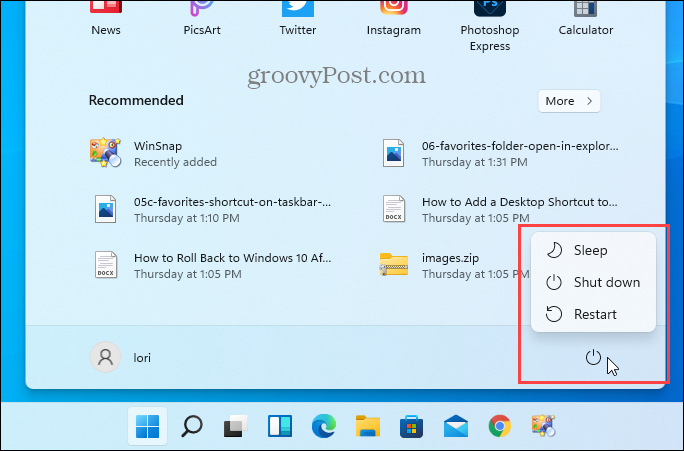
Itu juga hilang dari menu Akses Cepat yang Anda dapatkan dengan menekan Windows + X atau ketika Anda mengklik kanan tombol menu Start.
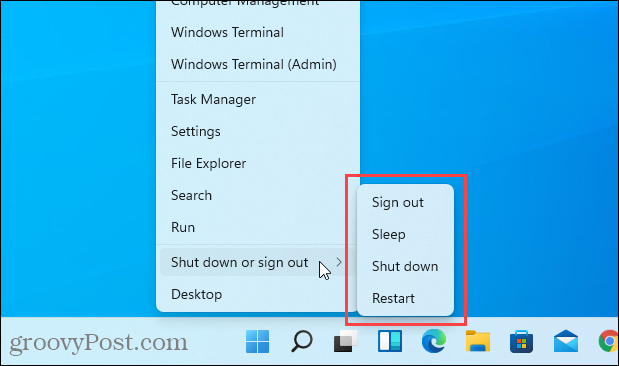
Jika Anda memiliki cukup ruang di hard drive Anda untuk file hiberfil.sys dan Anda ingin menggunakan mode Hibernate, baca terus untuk mengetahui cara mengaktifkan opsi tersebut.
Cara Mengaktifkan (atau Menonaktifkan) Mode Hibernasi Menggunakan Panel Kontrol
Klik ikon Cari di Taskbar. Kemudian, Tipe:panel kendali dalam Mencari kotak.
Klik Panel kendali aplikasi yang ditampilkan di bawah Pertandingan terbaik.
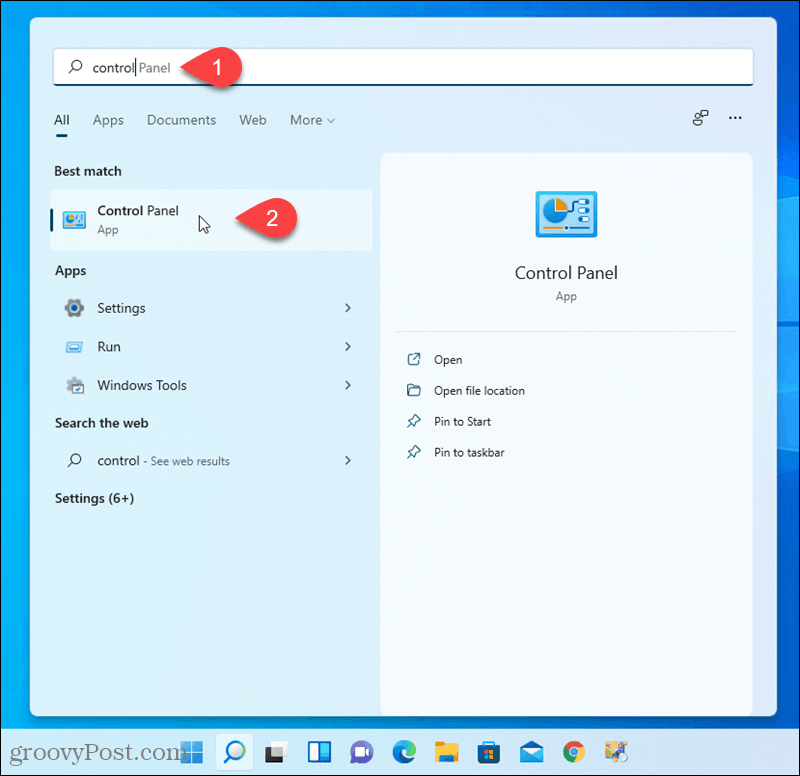
pada Panel kendali layar, klik Sistem dan keamanan.
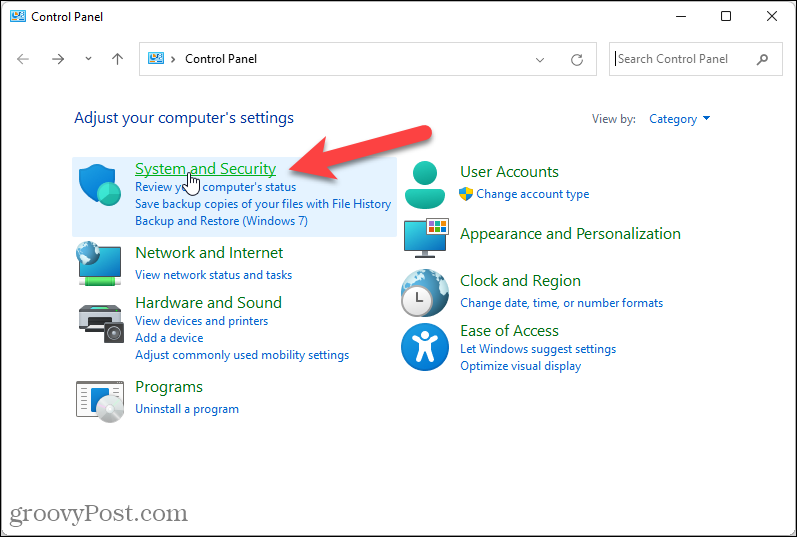
pada Sistem dan keamanan layar, klik Ubah fungsi tombol daya dibawah Opsi Daya.
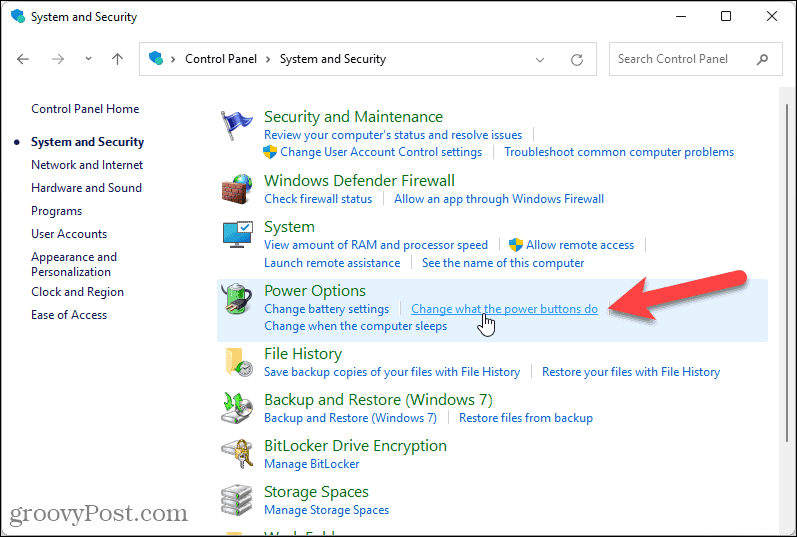
Klik Ubah Pengaturan yang saat ini tidak tersedia dibawah Tentukan tombol daya dan aktifkan perlindungan kata sandi.
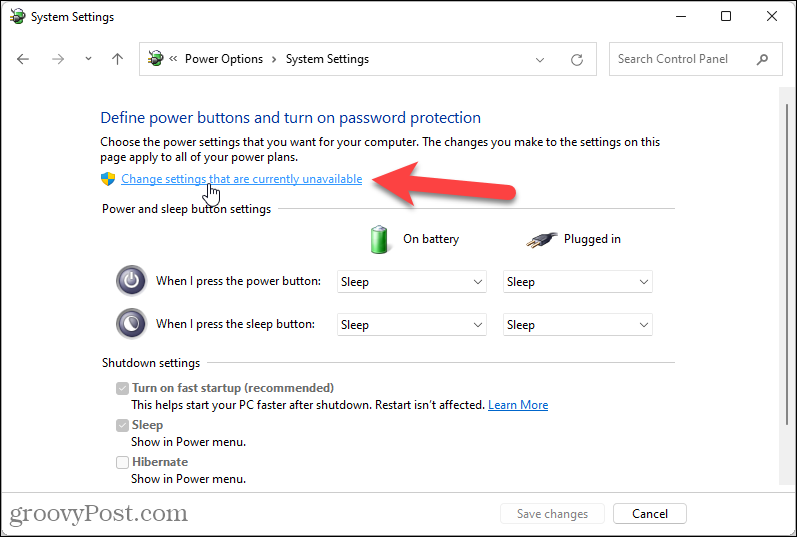
Dibawah Pengaturan mematikan, Periksalah hibernasi kotak. Lalu klik Simpan perubahan.
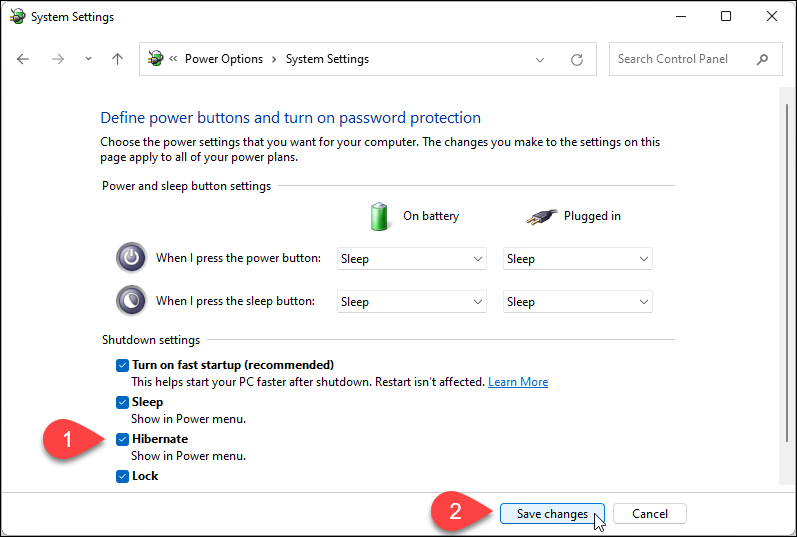
Klik x di sudut kanan atas untuk menutup Panel Kontrol.
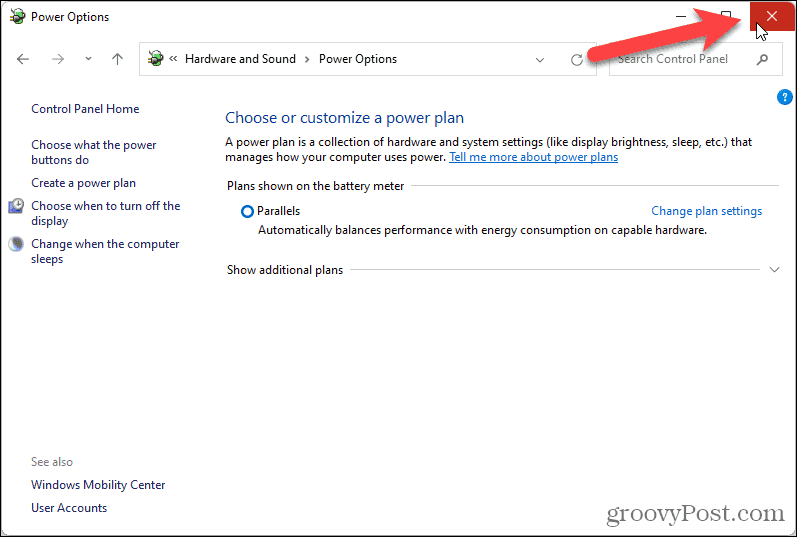
Pertahankan Pekerjaan Anda Menggunakan Mode Hibernasi
NS hibernasi opsi sekarang tersedia ketika Anda mengklik Kekuasaan tombol pada menu Mulai.
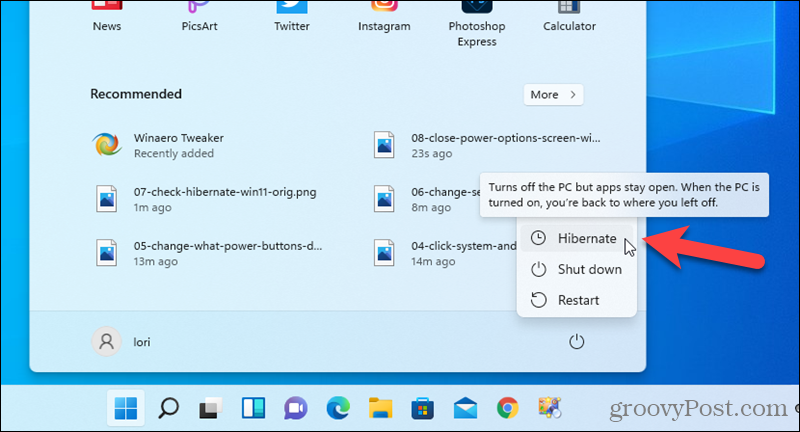
NS hibernasi pilihan juga tersedia ketika Anda mengklik kanan tombol menu Start dan pergi ke Matikan atau keluar.
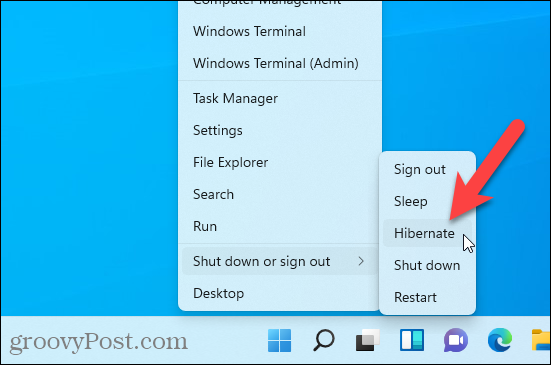
Untuk menonaktifkan hibernasi pilihan, hapus centang pada hibernasi kotak di Opsi Daya pengaturan di Panel kendali.
Jika Anda menjalankan Windows 10, lihat artikel kami tentang mengaktifkan mode Hibernate pada Windows 10.
Cara Menghapus Cache, Cookie, dan Riwayat Penjelajahan Google Chrome
Chrome melakukan pekerjaan yang sangat baik untuk menyimpan riwayat penjelajahan, cache, dan cookie untuk mengoptimalkan kinerja browser Anda secara online. Cara dia...
Pencocokan Harga Di Toko: Cara Mendapatkan Harga Online Saat Berbelanja di Toko
Membeli di toko tidak berarti Anda harus membayar harga yang lebih tinggi. Berkat jaminan pencocokan harga, Anda bisa mendapatkan diskon online saat berbelanja di...
Cara Memberi Hadiah Langganan Disney Plus dengan Kartu Hadiah Digital
Jika Anda telah menikmati Disney Plus dan ingin membagikannya kepada orang lain, berikut cara membeli langganan Hadiah Disney+ untuk...
Panduan Anda untuk Berbagi Dokumen di Google Dokumen, Spreadsheet, dan Slide
Anda dapat dengan mudah berkolaborasi dengan aplikasi berbasis web Google. Berikut panduan Anda untuk berbagi di Google Dokumen, Spreadsheet, dan Slide dengan izin...
